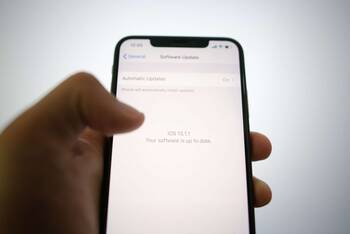Ratgeber Smartphone Die Apple Funktion „Mein iPhone suchen“ deaktivieren
Die Funktion „Mein iPhone suchen“ ist eine der wichtigsten Funktionen, die Apple bietet. Obwohl „Mein iPhone suchen“ oftmals als Spionage abgetan wird und dem Konzern angeblich nur zur Speicherung von wichtigen Informationen dient, kann die integrierte App weitaus mehr. „Mein iPhone suchen“ gibt Ihnen die Möglichkeit, Ihr iPhone zu orten und selbst nach einem Diebstahl genau zu lokalisieren. Darüber hinaus kann „Mein iPhone suchen“ genutzt werden, falls der PIN-Code vergessen wurde oder wenn das Smartphone schlichtweg einfach unauffindbar erscheint. Selbst wenn das Smartphone ausgeschaltet ist, kann es geortet werden. Doch was ist, wenn Sie mal nicht geortet werden möchten oder wenn Sie vorhaben, Ihr Smartphone zu verkaufen? Genau in diesen Situationen empfiehlt es sich, „Mein iPhone suchen“ zu deaktivieren. Wir zeigen Ihnen, wie es geht und worauf Sie dabei achten sollten.
Wann sollte ich „Mein iPhone suchen“ deaktivieren?
Die Funktion „Mein iPhone suchen“ zu deaktivieren lohnt sich gleich in mehreren Fällen. Ein Hauptgrund für die Deaktivierung kann sein, dass Sie Ihr Apple Smartphone verkaufen möchten oder einfach nicht mehr nutzen. Gerade bei einem Gerät mit iOS 8 oder höher ist das Deaktivieren der Suchfunktion unbedingt notwendig. Denn selbst wenn das iPhone auf die Werkseinstellungen zurückgesetzt wird und „Mein iPhone suchen“ noch aktiviert ist, bleibt die Aktivierungssperre weiterhin eingeschaltet. Das heißt, das Smartphone kann nur mit Ihrer ID und dem zugehörigen Passwort verwendet werden. Dasselbe gilt bei einem Umtausch oder einer Reparatur. Apple nimmt grundsätzlich nur Geräte zurück, bei denen die Ortungsfunktion deaktiviert ist. Auch eine Reparatur kann nur dann erfolgen, wenn „Mein iPhone suchen“ deaktiviert ist. Wichtig: Dies gilt nicht nur für iPhones, sondern ebenso für Apple Watches und iPads. Nicht selten wird ein iPhone von einer Privatperson erworben und ist dann nicht zugänglich.
Was kann ich mit einem gesperrten iPhone machen?
Wenn Sie ein iPhone von einer Privatperson gekauft haben, ist zunächst einmal nicht ersichtlich, ob die Funktion „Mein iPhone suchen“ noch aktiviert ist. Spätestens, wenn Sie das Gerät einschalten, haben Sie aber Klarheit. Wenn nach dem Einschalten ein Bildschirm angezeigt wird, in dem eine Warnung mit „Activation Lock“ erscheint oder das Gerät nach einem PIN-Code fragt, ist es Zeit, sich an den Vorbesitzer zu wenden. Eine angezeigte Aktivierungssperre gibt an, dass das Gerät immer noch mit dem Account des Vorbesitzers verknüpft ist. Wenn auf dem Home-Bildschirm nach einem PIN-Code verlangt wird, ist das ein Zeichen dafür, dass das Gerät bisher noch nicht gelöscht wurde. Selbstverständlich kann der vorherige Besitzer das iPhone aber im Nachhinein noch löschen und wieder freischalten. Dies ist direkt auf dem Gerät oder sogar aus weiter Entfernung mit Hilfe von iCloud möglich. Wie es funktioniert, zeigen wir Ihnen in den folgenden Schritten.
3 Geräte schützen, nur für 2 zahlen!
Beim Komplettschutz 3 für 2 versichern Sie drei Geräte und erhalten den günstigsten Einzeltarif – bei gleichen Leistungen – kostenfrei.
- Geräte auswählen
- Komponenten hinzufügen
- Geld sparen
„Mein iPhone suchen“ über das iPhone deaktivieren

Die einfachste Möglichkeit, um „Mein iPhone suchen“ zu deaktivieren, ist der direkte Weg über das Smartphone. Hier müssen Sie je nach iOS-Version unterschiedlich vorgehen. Wenn Sie ein Gerät mit iOS 11 oder neuer haben, können Sie über die Einstellungen auf Ihr angemeldetes Apple-Konto zugreifen. Hier wählen Sie auf der zweiten Seite den Menüpunkt „iCloud“. Etwas weiter unten befindet sich die Funktion „Mein iPhone suchen“. Hier können Sie auch den aktuellen Status sehen und sichergehen, ob die Funktion ein- oder ausgeschaltet ist. Im Normalfall sollte hier „Ein“ stehen. Wenn Sie auf die Option tippen, können Sie den Schalter für „Mein iPhone suchen“ auf „Aus“ stellen. Die Deaktivierung muss grundsätzlich immer mit Ihrer Apple-ID samt zugehörigem Passwort bestätigt werden. Wer eine veraltete Version von iOS benutzt, ab iOS 7 oder bis zu iOS 10, kann wie folgt vorgehen: Über die Einstellungen gelangen Sie zum Menüpunkt „iCloud“. Hier kann mit einem Wisch der Schalter „Mein iPhone suchen“ deaktiviert werden. Auch hier muss die Deaktivierung mit der gültigen Apple-ID sowie dem richtigen Passwort bestätigt werden.
„Mein iPhone suchen“ über die iCloud deaktivieren
Alternativ können Sie den Ortungsdienst ebenso über die iCloud deaktivieren. Ein wichtiger Unterschied hierbei ist, dass das Gerät, auf dem die Funktion deaktiviert werden soll, ausgeschaltet sein muss. Sobald Sie das Handy ausgeschaltet haben, könnt Sie sich auf der Webseite von Apple iCloud einloggen. Anschließend klicken Sie auf das Symbol „iPhone Suche“. Es wird Ihnen direkt eine Karte angezeigt, in der alle Geräte vermerkt sind. Um diese anzuzeigen, muss die Funktion „Alle Geräte“ betätigt werden. Anschließend können Sie das Gerät auswählen, das entfernt werden soll. Um das iPhone endgültig zu löschen gibt es zwei Möglichkeiten: Klicken Sie entweder auf das kleine „x“ neben dem ausgeschalteten Gerät oder wählen Sie die Funktion „Aus dem Account entfernen“. Kurz darauf werden Sie gefragt, ob das Gerät tatsächlich deaktiviert werden soll und Sie können die Aktion mit einem Klick auf „Entfernen“ bestätigen. Mit dieser Methode wird Ihre Apple-ID von der Funktion „Mein iPhone suchen“ getrennt.